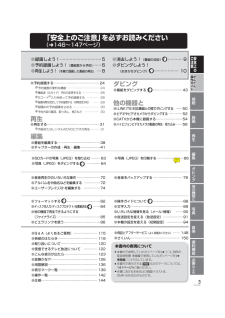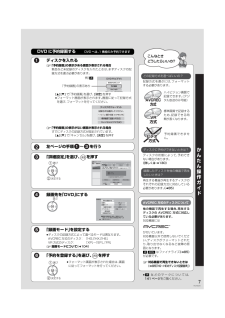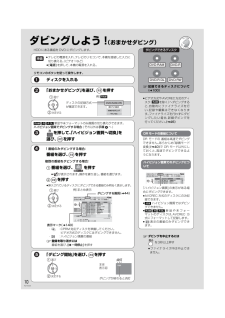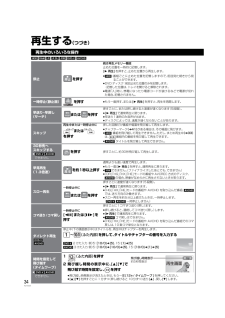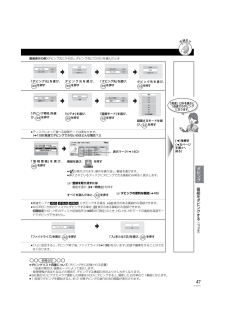Q&A
取扱説明書・マニュアル (文書検索対応分のみ)
"ファイナライズ"1 件の検索結果
"ファイナライズ"40 - 50 件目を表示
全般
質問者が納得DMR-XW51(あなたの機器の兄弟機)で今迄に3回ほどドライブ交換しました。
そのうちの1回に、ダビング中にフリーズして二度とトレーにDVDを入れる事が出来なくなったと記憶してます。
故障の可能性が高いです。
勿論その前に、電源(壁からのコンセント)を切って30秒ほど間をあけるリセットをして下さい。
これで正常化することも結構あります(私もこれで3回は助かった)
それがダメなら取説の後ろに書いてある、カスタマーセンターの故障部に連絡してください。
ドライブ部交換で18000円位です。
4611日前view157
3RQT9026本機が操作を受けつけなくなったときは⋯●番組をダビングする ⋯⋯⋯⋯⋯⋯⋯⋯⋯43●i.LINK(TS)対応機器との間でダビングする ⋯⋯50●ビデオやビデオカメラからダビングする ⋯⋯⋯⋯52●CATVから本機に録画する⋯⋯⋯⋯⋯⋯⋯⋯54●ハイビジョンビデオカメラの動画の再生・取り込み ⋯⋯56ダビング他の機器と編集●写真(JPEG)を印刷する ⋯⋯⋯⋯⋯⋯⋯⋯66●音楽をバックアップする ⋯⋯⋯⋯⋯⋯⋯⋯⋯76●フォーマットする ⋯⋯⋯⋯⋯⋯⋯⋯⋯⋯82●ディスク名入力/ディスクプロテクト/全番組消去 ⋯⋯84●他の機器で再生できるようにする (ファイナライズ) ⋯⋯⋯⋯⋯⋯⋯⋯⋯⋯⋯⋯⋯85●ビエラリンクを使う⋯⋯⋯⋯⋯⋯⋯⋯⋯⋯⋯86再生●再生する⋯⋯⋯⋯⋯⋯⋯⋯⋯⋯⋯⋯⋯⋯⋯⋯31●市販またはレンタルのDVDビデオの再生⋯⋯⋯ 31●番組を編集する⋯⋯⋯⋯⋯⋯⋯⋯⋯⋯⋯⋯⋯38●チャプターの作成・再生・編集⋯⋯⋯⋯⋯⋯41●SDカードの写真(JPEG)を取り込む⋯⋯⋯63●写真(JPEG)をダビングする ⋯⋯⋯⋯64●音楽再生中のいろいろな操作⋯⋯⋯⋯⋯...
7RQT9026DVD に予約録画する DVD へは、1 番組のみ予約できますディスクを入れる≠「予約録画」の表示がある画面が表示される場合新品など未記録のディスクを入れたときは、まずディスクの記録方式を選ぶ必要があります。[3][4]で「予約録画」を選び、[決定]を押す≥フォーマット画面が表示されます。画面に従って記録方式を選び、フォーマットを行ってください。≠「予約録画」の表示がない画面が表示される場合すでにディスクの記録方式が設定されています。[3][4]で「キャンセル」を選び、[決定]を押す左ページの手順 ~ を行う「詳細設定」を選び、 を押す録画先を「DVD」にする「録画モード」を設定する≥ディスクの記録方式によって選べるモードは異なります。AVCREC 方式のディ スク: 「HG」「HX」「HE」VR 方式のディスク: 「XP」 ~「EP」、「FR」≠録画モードについて(l104)「予約を登録する」を選び、 を押すDVD-R(ビデオ)おまかせダビング未フォーマット:再生できません予約録画キャンセル例)[-R]「予約録画」の表示ありハイビジョン画質で記録(AVCREC方式)標準画質で記録(VR方式)...
10RQT9026ダビングしよう ! (おまかせダビング)HDD にある番組を DVD にダビングします。≥テレビの電源を入れ、テレビのリモコンで、本機を接続した入力に切り換える。(ビデオ1など)≥[電源]を押して、本機の電源を入れる。リモコンのボタンを使って操作します。ディスクを入れる「おまかせダビング」を選び、 を押す[RAM] [-R] [-R]DL]新品や未フォーマットのみ画質の切り換えができます。ハイビジョン画質でダビングする場合( それ以外は手順4へ)を押して、「ハイビジョン画質へ切換」を選び、 を押す1番組のみダビングする場合:番組を選び、 を押す複数の番組をダビングする場合:1番組を選び、 を押す≥が表示されます。操作を繰り返し、番組を選びます。2を押す≥挿入されているディスクにダビングできる番組のみ明るく表示します。≠登録を取り消すには番組を選び、[;一時停止]を押す「ダビング開始」を選び、 を押す準備例)[RAM]DVD-RAM(VR)おまかせダビング再生ナビを表示キャンセル選び決定するディスクの記録方式が確認できます。おまかせダビングHDD広場 GG夕方ニュース GG現代 GG今日の健康...
11RQT9026フォーマットとは通常は自動フォーマット自動フォーマット自動フォーマット記録方式の設定をします 記録方式の設定をします 記録方式の設定をします自動ファイナライズ自動ファイナライズ自動ファイナライズ新品のディスクなどを本機で記録できるように処理することです。またフォーマットすることでディスクの記録方式を設定します。ダビング前にフォーマットして記録方式を設定しないといけません。ファイナライズとは通常は記録したディスクを他の機器で再生できるように処理することです。ただし、記録や編集はできなくなります。●ビデオ方式のディスクは、他のDVD機器で再生できるようになります。ディスクによっては、ダビング後にファイナライズする必要があります。おまかせおまかせダビングだとダビングだとおまかせダビングだとおまかせおまかせダビングだとダビングだとおまかせダビングだとおまかせダビングのここがおまかせ!ダビングしたい番組に合わせて ダビングしたい番組に合わせて自動的にフォーマットします 自動的にフォーマットしますダビングしたい番組に合わせて自動的にフォーマットします未フォーマットのディスクの自動フォーマット44他の機器...
44RQT9026番組をダビングする (つづき)≥[-RW<VR>]ファイナライズ後のディスクでも、自動的に「ファイナライズ解除」(l85)を行ってダビングします。おまかせダビングについてダビングする画質挿入されたディスクの記録方式を自動的に判別し、画質を設定します。[-RW]はハイビジョン画質を選択できません。(画質の表示もされません)画質を選択する≥未フォーマットのまたは を押す未フォーマットのディスクの自動フォーマット(記録方式の設定)自動的に記録方式を設定します。ダビング時の動作※1 HG、HX、HEモードの番組とまとめてダビングする場合、 残量に合わせて「HX」または「HE」モードでダビングします。※2初期設定「HG ~ HE のディスク記録音声」 (l95)が「固定」の場合、1倍速(録画モードはそのまま)になります。※3 表示のある番組とまとめてダビングする場合や、 ビデオ方式のディスクに 表示のない番組とまとめてダビングすると、1倍速(FR モード)になります。≥VR方式またはビデオ方式のディスクに容量を超えてダビングする場合、 1倍速(FRモード)になります。≥表示のある番組は、ビデオ方式のデ...
46RQT9026番組をダビングする (つづき)ダビング方向:[HDD] [RAM] [-R] [-R]DL] [-RW][RAM] [-R<VR>] [-R<AVCREC>] [-R]DL<VR>] [-R]DL<AVCREC>] [-RW<VR>] [HDD]≠前の画面に戻るにはを押す≠ダビング中にHDDの録画や再生をするには(高速で、ファイナライズを含まないダビング時のみ)を押して確認画面を消したあと、録画・再生の操作をする≥[画面表示]を押すと、ダビングの進行状況が確認できます。≠ダビングを実行中に中止するにはを3秒以上押す≥ファイナライズ中は中止できません。(l116「ダビング実行中に、ダビングを中止するとどうなる?」)詳細ダビング≥ダビング可能なディスクを入れる。≥ディスクにダビングするには、フォーマットをして記録方式を設定してください。(l82)123停止中に、 を押す「その他の機能へ」を選び、 を押す「詳細ダビング」を選び、 を押す4項目を選び、 [1 ]を押す (l右記へ)56「ダビング開始」を選び、 を押す「はい」を選び、 を押す準備基本操作選び決定するダビングの詳細な設定ができるのね。戻...
34RQT9026再生する (つづき)[HDD] [RAM] [-R] [-R]DL] [-RW] [DVD-V] [AVCHD]再生中のいろいろな操作停止を押す続き再生メモリー機能止めた位置を一時的に記憶します。[1再生]を押すと、止めた位置から再生します。≥[HDD]:番組ごとに止めた位置を記憶しますので、前回見た続きから見ることができます。≥DVD ディスク:前回止めた位置のみを記憶します。・記憶した位置は、トレイを開けると解除されます。≥電源「入」時に、停電になったり電源コードが抜けるなどで電源が切れた場合、記憶されません。一時停止(静止画)を押す≥もう一度押す、または[1再生]を押すと、再生を再開します。早送り・早戻し(サーチ)または を押す押すごとに、または押し続けると速度が速くなります(5段階)。≥[1再生]で通常再生に戻ります。≥早送り1速時のみ音声が出ます。≥ディスクによっては、速度が速くならないことがあります。スキップ再生中または一時停止中にまたはを押す押した回数だけ番組や場面を飛び越して再生します。≥チャプターマーク(l41)がある場合は、その場面に飛びます。≥[HDD]番組を飛び越して...
47RQT9026画面表示の例)ダビング元に「HDD」、ダビング先に「DVD」を選んだとき≥ダビングリスト容量について(ダビング先に記録される容量)・1倍速の場合は、録画モードによって変化します。・管理情報が含まれるなどの理由で、ダビングする番組の合計より少し大きくなります。≥当社製DVDビデオカメラで撮影した映像をHDDにダビングすると、 撮影した日付単位で1番組になります。≥1 倍速でダビングを開始すると、 約 2 分間ダビングの進行状況の画面が表示されます。「ダビング元」を選び、を押すダビング元を選び、を押す「ダビング先」を選び、を押すダビング先を選び、を押す「ダビング素材」を選び、 を押す「ビデオ」を選び、を押す「録画モード」を選び、を押す録画するモードを選び、 を押す≥ディスクによって選べる録画モードは異なります。(l109「高速でダビングできないのはどんな場合?」)「新規登録」を選び、を押す番組を選び、 を押す≥が表示されます。操作を繰り返し、番組を選びます。≥挿入されているディスクにダビングできる番組のみ明るく表示します。≠登録を取り消すには番組を選び、[;一時停止]を押すすべてを選んだあと、 ...
41RQT9026チャプターの作成・再生・編集[HDD] [RAM] [-R<VR>] [-R<AVCREC>] [-R]DL<VR>] [-R]DL<AVCREC>] [-RW<VR>](ファイナライズしたディスクでは再生のみできます)≥[-R<VR>] [-R<AVCREC>] [-R]DL<VR>] [-R]DL<AVCREC>] [-RW<VR>] 作成や削除を何度も繰り返すと、ディスクに記録や編集ができなくなる場合があります。≥[ チャプターマーク ] の代わりに[10/0]を押しても、作成や削除を行えます。チャプターとは:チャプターマークで区切られた区間のことです。番組のお気に入りの場面などにチャプターマークを作成すると、スキップ(l34)したときに、その場面に飛ぶことができます。最大チャプターマーク数(記録状態により異なります。自動的に作成されるチャプターマークを含む)[HDD]:1番組あたり約 999 個[RAM] [-R<VR>] [-R<AVCREC>] [-R]DL<VR>] [-R]DL<AVCREC>] [-RW<VR>] :ディスクあたり約 999 個[RAM<AVCREC>] ...
48RQT90261234567停止中に、 を押す「その他の機能へ」を選び、 を押す「詳細ダビング」を選び、 を押す項目を選び、[1]を押す≥操作方法は「詳細ダビング」(l46)をご覧ください。以下のように設定してください。・「ダビング方向」:「ダビング元」l「DVD」・「素材・モード」:「ダビング素材」l「DVD-Video」:「録画モード」を選ぶ(「高速」「HG」「HX」「HE」「FR」は選べません)・「ダビング時間」:ダビング時間を設定する(l右ページ)「ダビング開始」を選び、 を押す「はい」を選び、 を押す終了するまでが1番組になります。(8時間を超える場合は、8時間ごとに 1 番組になります)≥最初に右記の画面がダビングされます。≥番組の再生が終わったあとも、設定した時間までHDDにダビングを続けます。ダビングしたい番組の再生を始める≠トップメニューが表示された場合は番組を選び、[決定]を押す≠好みの番組を再生するには1[ 再生ナビ ]を押す2番組を選び、[決定]を押す≠ディスクの再生が始まらない場合は1[1再生 ]を押す2(トップメニューが表示されたら)番組を選び、[決定]を押す基本操作選び決定す...
- 1